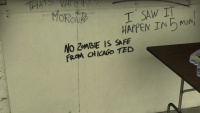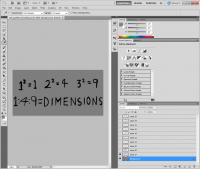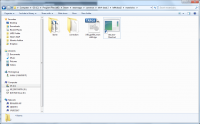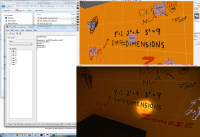Left 4 Dead Graffiti Tutorial
As a courtesy, please do not edit this while this message is displayed.
If this page has not been edited for at least several hours to a few days, please remove this template. This message is intended to help reduce edit conflicts; please remove it between editing sessions to allow others to edit the page.
The person who added this notice will be listed in its edit history should you wish to contact them.
This page either contains information that is only partially or incorrectly translated, or there isn't a translation yet.
If this page cannot be translated for some reason, or is left untranslated for an extended period of time after this notice is posted, the page should be requested to be deleted.
Also, please make sure the article complies with the alternate languages guide.
![]()
![]() Los grafiti en la serie Left 4 Dead se utiliza ampliamente en los mapas oficiales. También conocidos como escritos en la pared o garabatos, como se ve en la serie Portal y otros juegos de Valve, hay muchas formas de crear grafitis. La serie L4D sigue una técnica particular que los mantiene pequeños en tamaño de archivo y, supuestamente, menos costosos de renderizar.
¡El proceso es simple y divertido!
Los grafiti en la serie Left 4 Dead se utiliza ampliamente en los mapas oficiales. También conocidos como escritos en la pared o garabatos, como se ve en la serie Portal y otros juegos de Valve, hay muchas formas de crear grafitis. La serie L4D sigue una técnica particular que los mantiene pequeños en tamaño de archivo y, supuestamente, menos costosos de renderizar.
¡El proceso es simple y divertido!
En resumen, el objetivo es crear un material con un sombreador DecalModulate y una textura con un fondo RGB 124, 126 y 124. Los pasos y detalles son los siguientes:
El proceso se puede dividir en cuatro pasos:
- Crear una imagen de origen transparente con el fondo completamente relleno con el color RGB 127 127 127
- Guardar la imagen como TGA sin alfa
- Convertir la imagen a un VTF usando vtex proporcionado por las herramientas de creación de L4D1 o L4D2 (esto da como resultado un color de fondo RGB 124 126 124). Este paso es la principal diferencia en este tutorial.
- Crear el VMT adjunto con el sombreador
DecalModulatey probarlo.
Creación y guardar la imagen
La imagen debe incluir un fondo RGB 127x127x127. No se necesita canal alfa. Guarda la imagen como TGA (24 o 32 bits) en la carpeta materialsrc del directorio del juego (junto a las carpetas de sonidos, materiales, modelos, etc.). Si la carpeta no existe, créala. Lamentablemente, no se puede crear el VTF con VTFEdit o el complemento VTFedit en este momento. Vtex is necessary in order para generar un VTF con un color de fondo RGB 124 126 124.
Otros programas además de Adobe Photoshop deberían dar los mismos resultados. Experimente con otros programas de edición de imágenes, formatos de archivo y configuraciones.
Conversión a VTF
Crea un acceso directo a vtex.exe y colócalo en la carpeta materialsrc. vtex se encuentra en el directorio bin del juego (por ejemplo, C:\Archivos de programa (x86)\Steam\steamapps\common\left 4 dead 2\bin). Arrastra la imagen de origen (archivo TGA) al acceso directo a vtex.exe. El archivo VTF resultante se creará en la carpeta materials. *.pwl.vtf es principalmente para consolas, por lo que se puede ignorar o eliminar en este caso.
Crear el VMT y realizar pruebas
El VMT utiliza el DecalModulate sombreador. El siguiente ejemplo VMT se refiere a la textura base ubicada en la carpeta materiales (en la subcarpeta graffiti),graffiti/graffiti_saferoom_c1_m3-4_01.vtf. Es la única línea que debe cambiarse dentro del VMT. El nombre del archivo del VMT es el mismo que el del VTF, pero solo por convención. En este caso, el nombre del archivo del VMT es graffiti_saferoom_c1_m3-4_01.vmt.
DecalModulate
{
$basetexture "graffiti/graffiti_saferoom_c1_m3-4_01" //¡Observe cómo el tipo de archivo no es necesario!
$surfaceprop default
$decal 1
$vertexcolor 1
$vertexalpha 1
}
El nuevo material debería aparecer en Hammer y su explorador de materiales. El grafiti debería tener un fondo completamente transparente al aplicarlo como superposición sobre un pincel.
Solución de problemas
Hay algunos problemas que pueden surgir durante el proceso y que se pueden resolver fácilmente:
- El grafiti simplemente no aparece en el explorador de materiales ni en la vista 3D de Hammer.
- En la mayoría de los casos, simplemente vuelva a verificar la ruta de la textura base utilizada en el VMT. Podría tener una ruta incorrecta a la textura (VTF).
- El fondo no es transparente como se esperaba y parece mostrar el borde superpuesto.
- Asegúrese de que la capa de fondo de la imagen de origen (TGA) esté completamente llena con RGB 127 127 127. El fondo gris sólido puede perderse al redimensionar la imagen, por ejemplo, especialmente alrededor de los bordes.
- El VTF convertido siempre tiene un fondo distinto de RGB 124 126 124. Esto resulta en un fondo no transparente en el juego.
- La imagen de origen debe convertirse utilizando el vtex proporcionado con las herramientas de creación. Los programas de terceros parecen tener dificultades para lograr ese color específico.
Véase también
External links
The Left 4 Dead Wiki - Graffiti - Galería y guías de grafitis encontrados en mapas oficiales